เมื่อคุณพยายามใช้กล้องในตัวของแล็ปท็อป รหัสข้อผิดพลาด 0xA00F4244 อาจปรากฏขึ้นบนหน้าจอในบางครั้ง ข้อผิดพลาดนี้บ่งชี้ว่าระบบปฏิบัติการตรวจไม่พบกล้องในตัว ลองรีสตาร์ทคอมพิวเตอร์และตรวจสอบว่าวิธีแก้ปัญหาด่วนนี้สามารถแก้ปัญหาได้หรือไม่ หากไม่เป็นเช่นนั้น ให้ทำตามขั้นตอนการแก้ปัญหาด้านล่าง
วิธีแก้ไขข้อผิดพลาดของกล้อง 0xa00f4244 บน Windows 10/11
เปิดใช้งานการเข้าถึงกล้อง
- ไปที่ การตั้งค่า.
- เลือก ความเป็นส่วนตัวและความปลอดภัย.
- จากนั้นเลื่อนลงไปที่ สิทธิ์ของแอป.
- เลือก กล้อง.
- มั่นใจ การเข้าถึงกล้อง เปิดอยู่
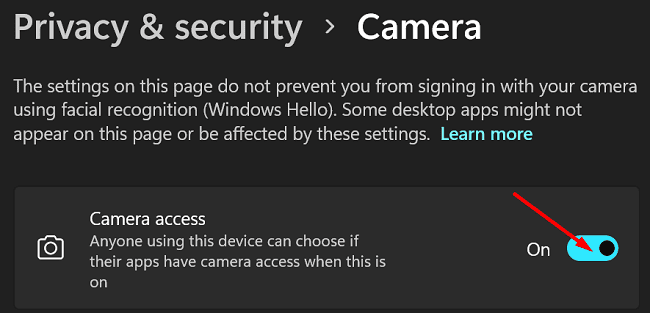
หากปิดตัวเลือกนี้ แอพจะไม่สามารถเข้าถึงกล้องของคุณได้ซึ่งอาจทำให้เกิดรหัสข้อผิดพลาด 0xA00F4244
ตรวจสอบไดรเวอร์กล้องของคุณ
ปิดใช้งานไดรเวอร์กล้องของคุณชั่วคราว เปิดใช้งานใหม่ จากนั้นติดตั้งการอัปเดตไดรเวอร์ล่าสุด หากปัญหายังคงอยู่ ให้ติดตั้งไดรเวอร์กล้องใหม่
- เปิดตัว ตัวจัดการอุปกรณ์.
- จากนั้นคลิกที่ กล้อง.
- คลิกขวาที่ไดรเวอร์กล้องของคุณ
- เลือก ปิดการใช้งานอุปกรณ์และรอ 30 วินาที
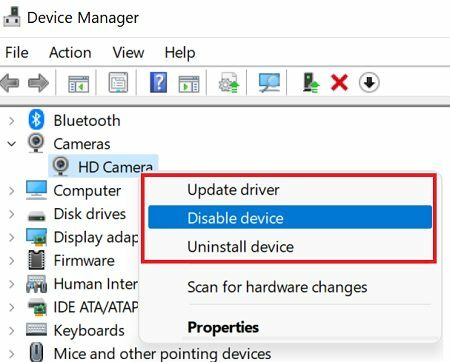
- คลิกขวาอีกครั้งที่ไดรเวอร์กล้องแล้วเลือก เปิดใช้งานอุปกรณ์.
- หากข้อผิดพลาดยังคงอยู่ ให้เลือก อัพเดทไดรเวอร์.
- รีสตาร์ทคอมพิวเตอร์ และตรวจสอบผลลัพธ์
- หากรหัสข้อผิดพลาด 0xA00F4244 ยังคงอยู่ ให้คลิกขวาที่ไดรเวอร์กล้องแล้วเลือก ถอนการติดตั้งอุปกรณ์.
- รีสตาร์ทคอมพิวเตอร์อีกครั้งเพื่อติดตั้งไดรเวอร์กล้องเวอร์ชันล่าสุดใหม่โดยอัตโนมัติ
ซ่อมแซมและรีเซ็ตแอปกล้องของคุณ
ใช้เครื่องมือแก้ไขปัญหาในตัวเพื่อซ่อมแซมและรีเซ็ตแอปกล้องของคุณ
- นำทางไปยัง การตั้งค่าและเลือก แอพ.
- จากนั้นไปที่ แอพและคุณสมบัติ.
- ค้นหา กล้อง แอพและคลิกที่ ตัวเลือกเพิ่มเติม (จุดสามจุด).
- เลือก ขั้นสูง ตัวเลือก.
- คลิกที่ ซ่อมแซม ตัวเลือก.
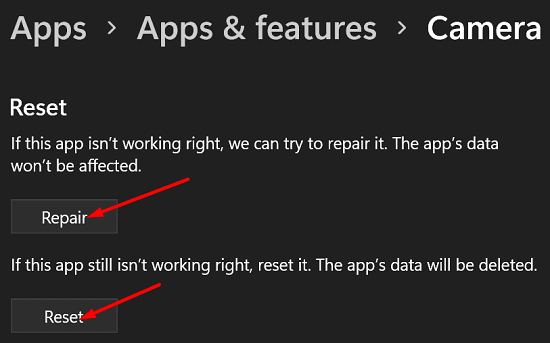
- หากข้อผิดพลาดยังคงอยู่ ให้กด รีเซ็ต ปุ่มเช่นกัน
ตัดการเชื่อมต่ออุปกรณ์ต่อพ่วงทั้งหมด
ถอดอุปกรณ์ต่อพ่วงทั้งหมดที่เชื่อมต่อกับแล็ปท็อปของคุณ นอกจากนี้ ให้ยกเลิกการเชื่อมต่ออุปกรณ์ Bluetooth ทั้งหมดที่เชื่อมต่อกับคอมพิวเตอร์ของคุณ รีสตาร์ทและตรวจสอบว่าคุณสามารถใช้กล้องได้หรือไม่
อย่าลืมอัปเดตระบบปฏิบัติการของคุณเป็นเวอร์ชันล่าสุด ไปที่ Windows Update และตรวจสอบการอัปเดต ปิดใช้งานโปรแกรมป้องกันไวรัสของคุณชั่วคราวและตรวจสอบว่าข้อผิดพลาดยังคงมีอยู่หรือไม่
บทสรุป
หากคุณได้รับข้อผิดพลาด 0xA00F4244 ขณะพยายามเข้าถึงกล้องของคุณบน Windows ให้ไปที่ การตั้งค่าความเป็นส่วนตัวและทำให้แน่ใจว่า การเข้าถึงกล้อง เปิดอยู่ จากนั้นอัปเดตไดรเวอร์กล้องและระบบปฏิบัติการเป็นเวอร์ชันล่าสุด นอกจากนี้ ให้ซ่อมแซมและรีเซ็ตแอปกล้องของคุณ ถอดอุปกรณ์ต่อพ่วงทั้งหมดแล้วลองอีกครั้ง
คุณจัดการเพื่อแก้ปัญหาหรือไม่? โซลูชันใดข้างต้นที่เหมาะกับคุณ แจ้งให้เราทราบในความคิดเห็นด้านล่าง